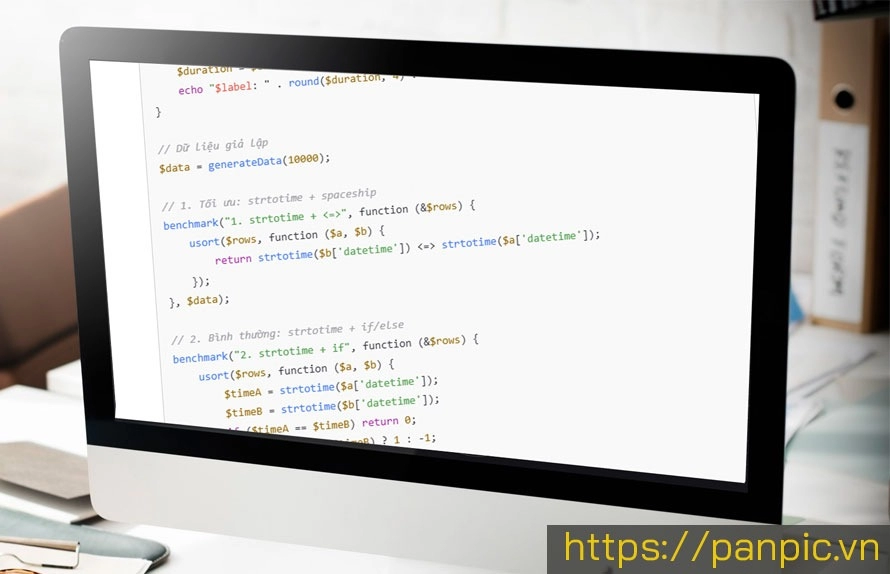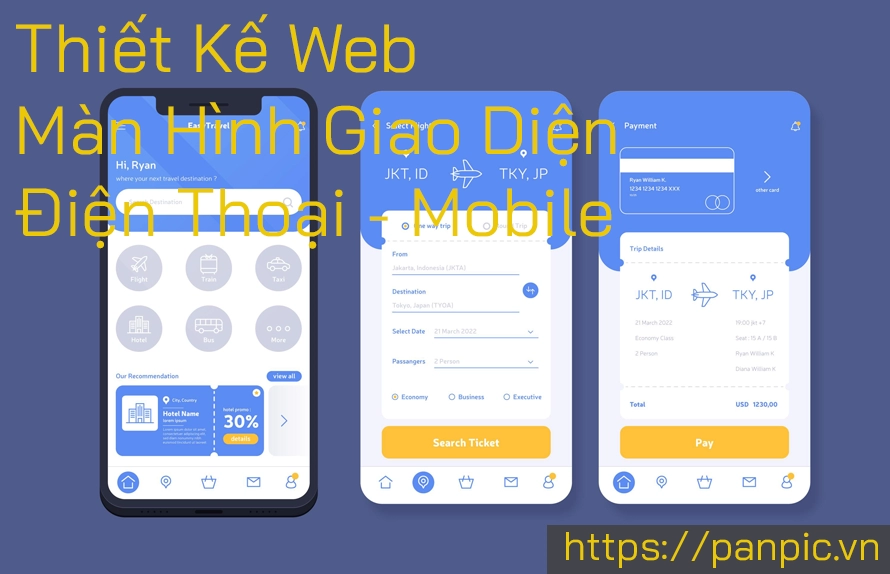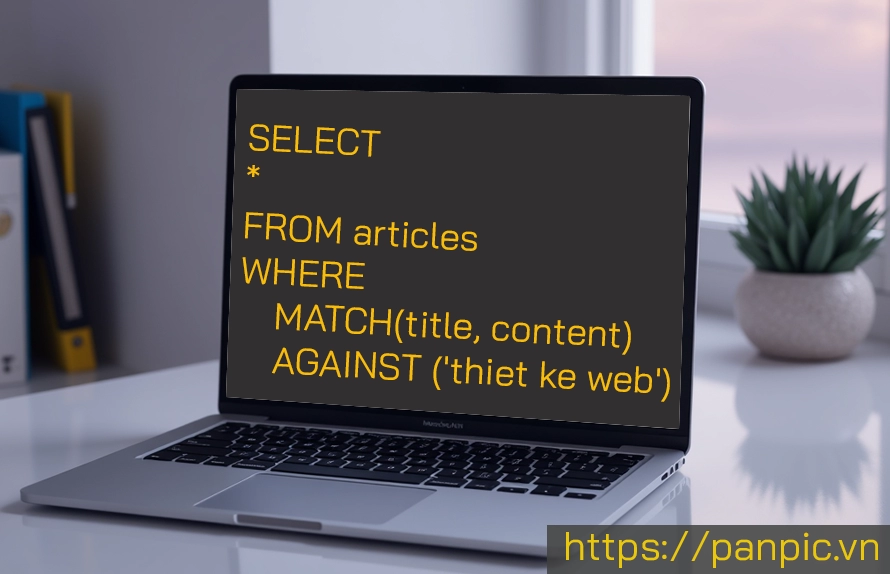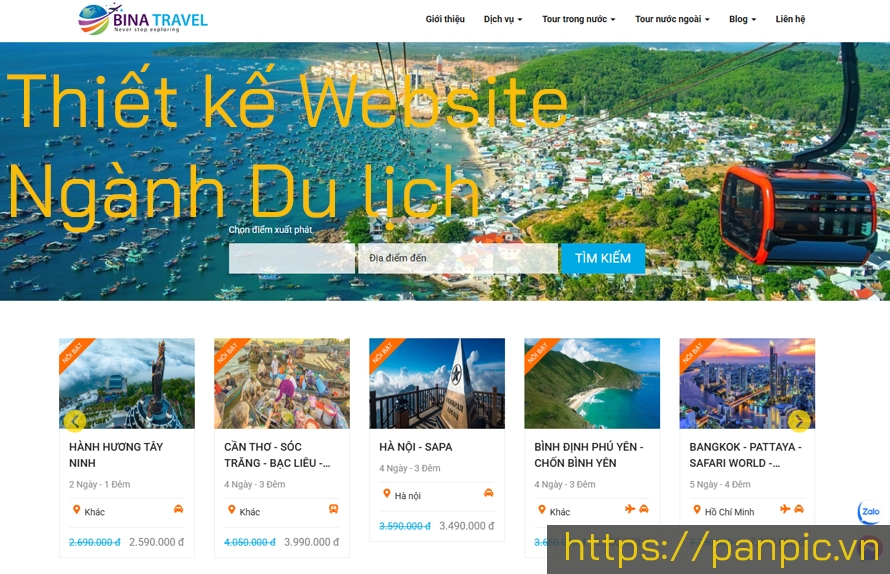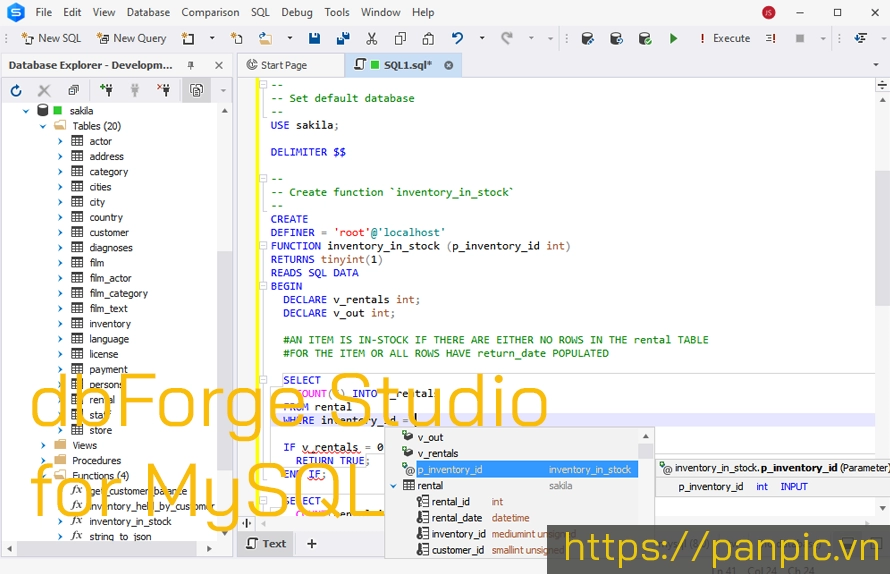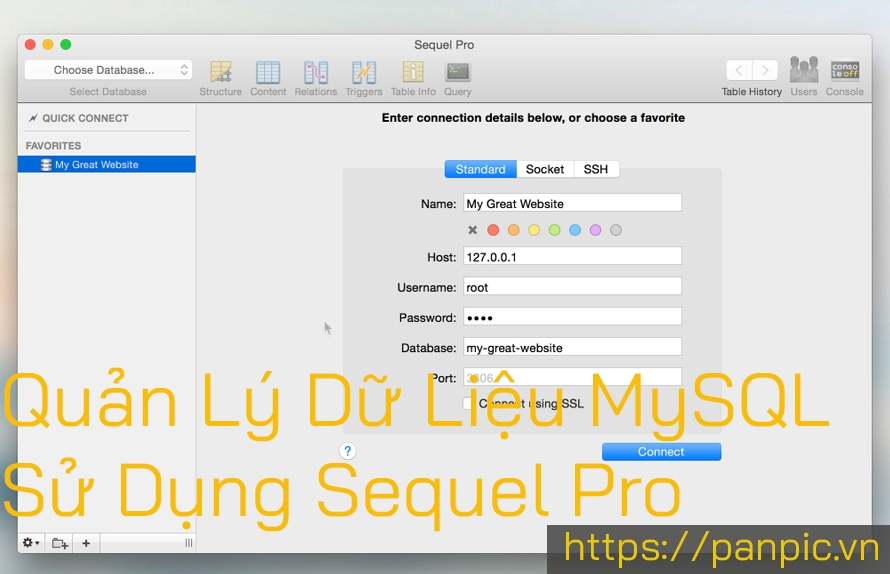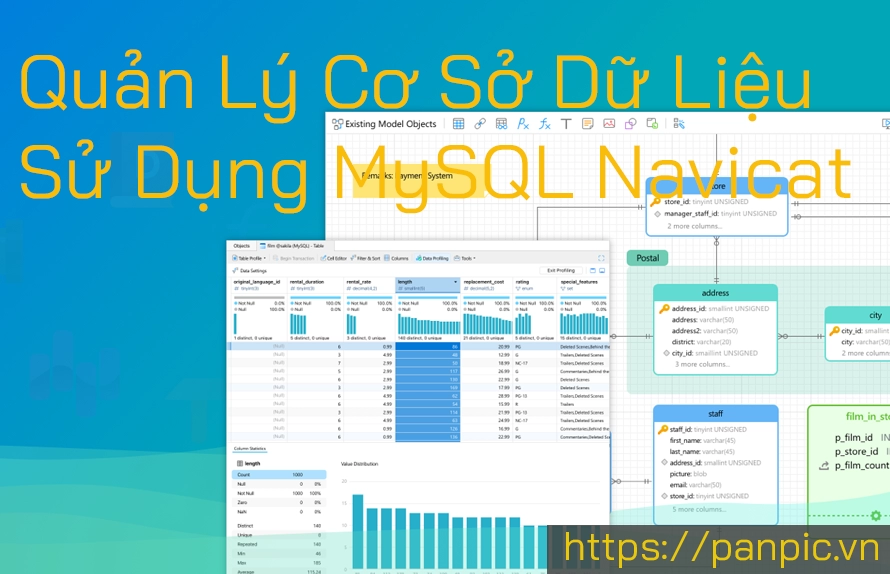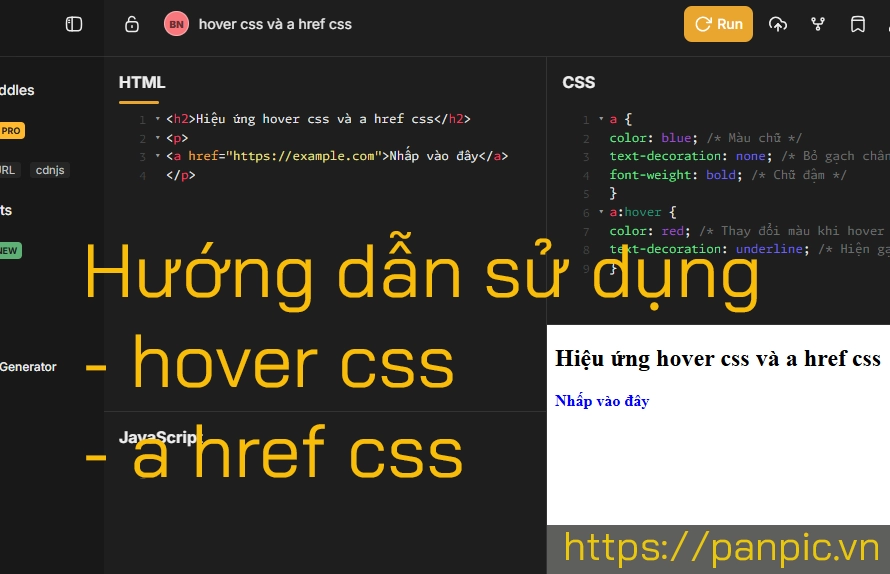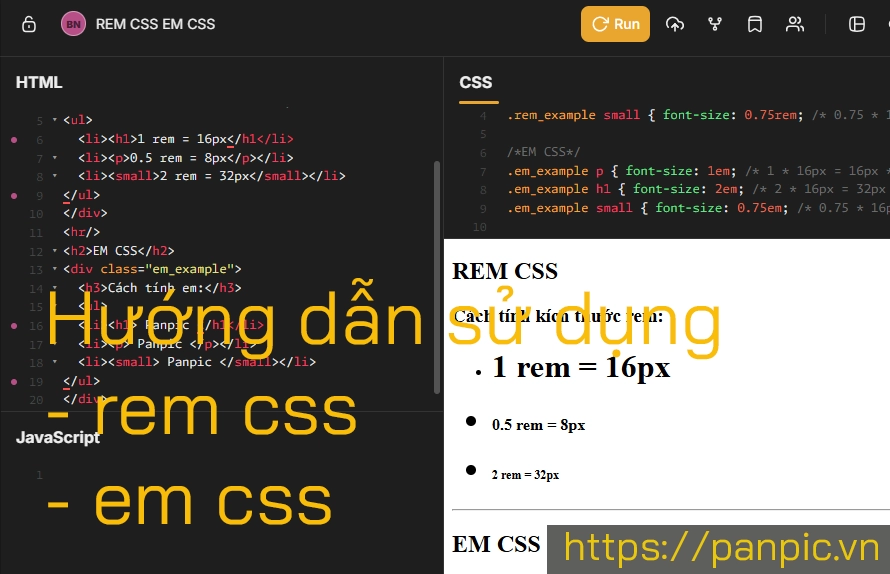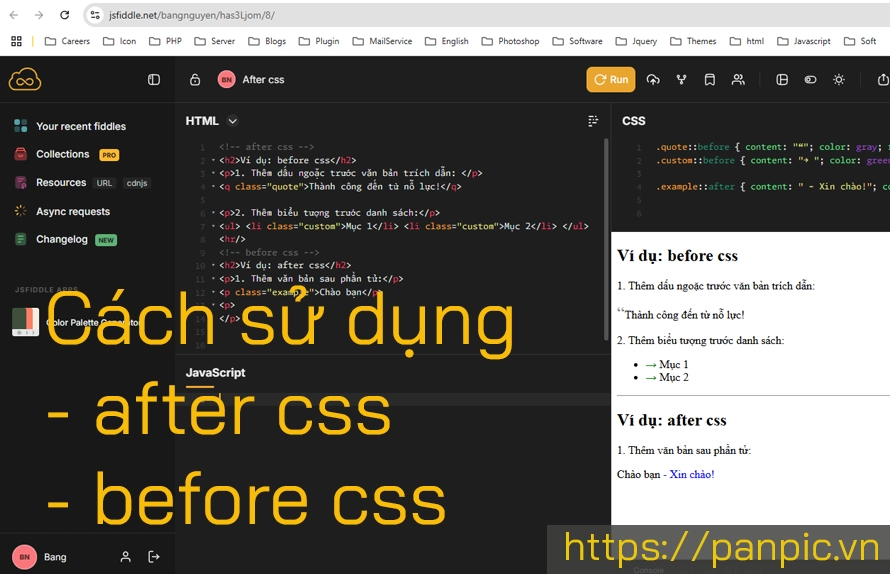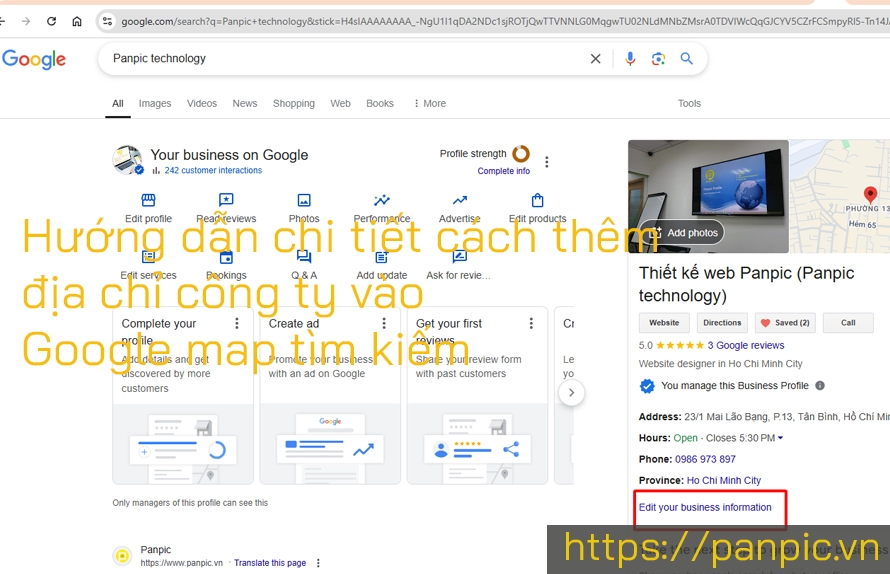Hướng Dẫn Cách Xác Minh Quyền Sở Hữu Website Trong Google Search Console
1. Google Search Console Là Gì?
Google Search Console (trước đây gọi là Google Webmaster Tools) là một công cụ miễn phí của Google, giúp quản trị viên website theo dõi, duy trì và khắc phục sự cố liên quan đến sự hiện diện của website trên kết quả tìm kiếm của Google.
1.1 Một số chức năng chính của Google Search Console:
-
Kiểm tra hiệu suất website:
- Theo dõi lượng truy cập từ Google Search, số lần hiển thị, CTR (tỉ lệ nhấp chuột), và vị trí trung bình.
- Phân tích từ khóa mà người dùng sử dụng để tìm đến website của bạn.
-
Xác định và khắc phục vấn đề:
- Báo lỗi liên quan đến trang web, như lỗi thu thập dữ liệu, chỉ mục hoặc vấn đề về mobile usability.
- Xác định URL không được Google lập chỉ mục (index).
-
Tối ưu hóa SEO:
- Kiểm tra và gửi sơ đồ website (XML sitemap) để Google index trang nhanh hơn.
- Nhận thông báo nếu website gặp vấn đề bảo mật hoặc cần cải thiện tốc độ tải trang.
-
Quản lý liên kết:
- Kiểm tra liên kết nội bộ và liên kết bên ngoài đến website của bạn.
- Xóa liên kết không mong muốn bằng cách gửi file disavow (phủ nhận liên kết).
2. Hướng Dẫn Cách Xác Minh Quyền Sở Hữu Website Trong Google Search Console
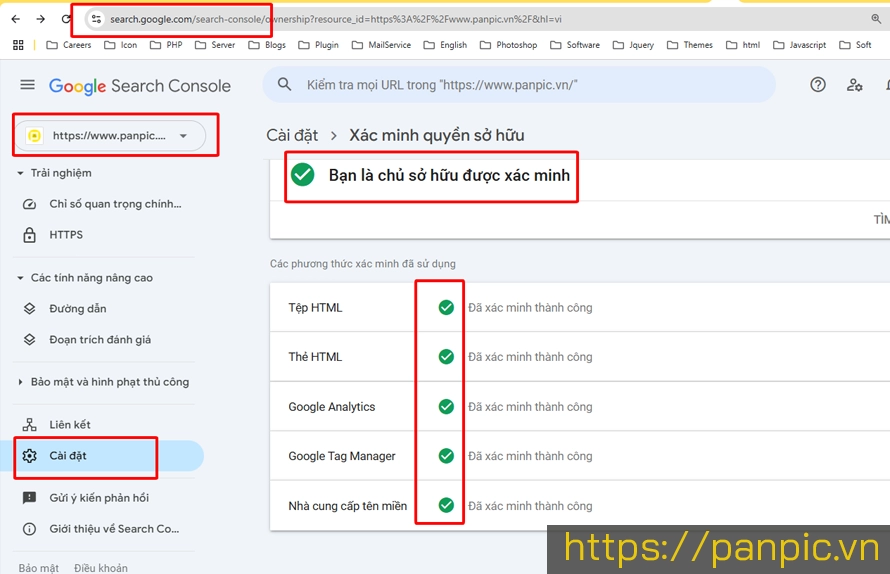
2.1 Xác minh bằng File HTML (Website)
-
Truy cập Google Search Console:
-
Truy cập Google Search Console và chọn "Thêm tài sản".
-
Nhập URL website của bạn trong phệ dế "Tìi sản tìn tách".
-
-
Tải File HTML:
-
Sau khi chọ̣n phương pháp "Tải File Xác Minh HTML", nhấn "Tải xuống File".
-
-
Tải lên máy chủ hosting:
-
Dùng FTP/SFTP hoặc quản lý file hosting để tải file HTML vào thư mục gốc (root) của trang web.
-
Thư mục gốc thường là "public_html" hoặc tên domain của bạn.
-
-
Kiểm tra hoạt động của file:
-
Mở URL do Google cung cấp (đạng dạng https://yourdomain.com/google12345.html) và đảm bảo file đang hoạt động.
-
-
Xác minh:
-
Trở lại Search Console và nhấn "Xác minh".
-
2.2 Xác minh qua DNS (Tên Miền)
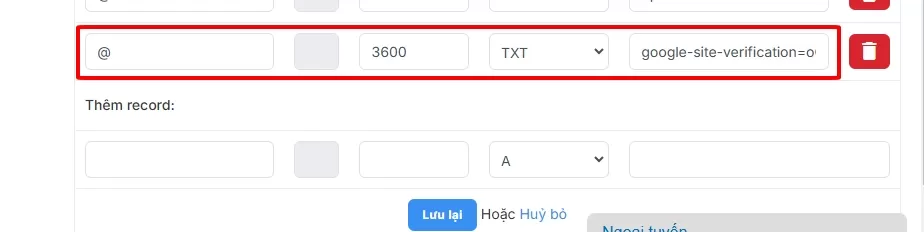
-
Lựa chọn DNS:
-
Nhấp URL website của bạn trong phương pháp xác minh "Toàn bộ miàn" (Domain).
-
-
Lưu bản ghi TXT vào DNS:
-
Copy đoạn mã TXT do Google cung cấp.
-
Trần vào bảng quản lý DNS tại nơi mua domain (như GoDaddy, Cloudflare hoặc Namecheap).
-
Thêm bản ghi TXT mới với nội dung:
-
Host: @
-
Type: TXT
-
Value: Mã TXT cung cấp bở̀i Google.
-
TTL: Có thể để mặc định là 3600.
-
-
-
Xác minh:
-
Sau khi lưu lại bản ghi TXT, nhấn "Xác minh" trong Google Search Console.
-
Chú ý, quá trình này có thể mất vài phút hoặc lâu hơn.
-
2.3 Xác minh qua Google Analytics
-
Cài đặt Google Analytics:
-
Bạn cần thêm website và cài Analytics trước đây.
-
-
Kết nối với Search Console:
-
Chọn "Phương thức Google Analytics".
-
Đăng nhập vào tài khoản Analytics có quyền Admin với trang này.
-
-
Xác minh:
-
Nhấn "Xác minh".
-
2.4 Xác minh qua Google Tag Manager (GTM)
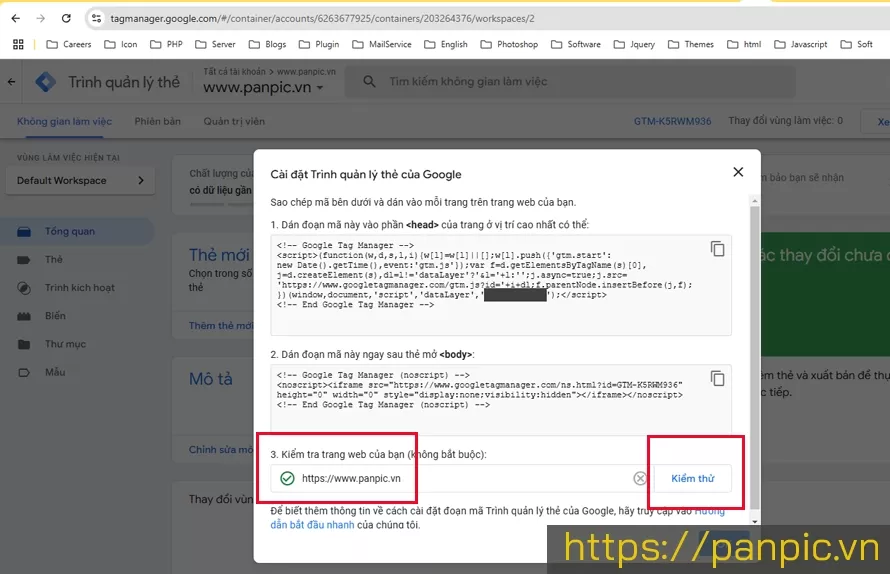
Mở website https://tagmanager.google.com
-
Cài đặt GTM:
-
Xác nhận rằng tài khoản GTM đã có trong website.
-
Mở trang quản trị Google Tag Manager và chắc chắn bạn có quyền Admin.
-
-
Xác minh:
-
Chọn phương thức GTM trong Google Search Console.
-
Nhấn "Xác minh" để hoàn tất.
-
Lưu ý quan trọng
-
Chỉ cần xác minh 1 phương thức, nhưng nên giữ các phương thức xác minh khác nhau như một biện pháp dự phòng.
-
Nếu gỡ hosting hoặc chuyển domain, hãy xác minh lại quyền sở hữu website.